投稿や記事に関して Engageで Copilot と共同作業する
Viva Engage の Copilot は、アイデア出しから最終的な編集まで、魅力的な投稿を作成するのに役立つ個人的な AI アシスタントです。 この記事では、コラボレーション プロセスについて説明し、開始するためのプロンプトの例をいくつか示します。

-
コンテンツを投稿する Viva Engage の任意のページ (ホーム フィード、ストーリーライン、コミュニティ) から、パブリッシャー ウィンドウを選択します。
-
Copilot アイコン

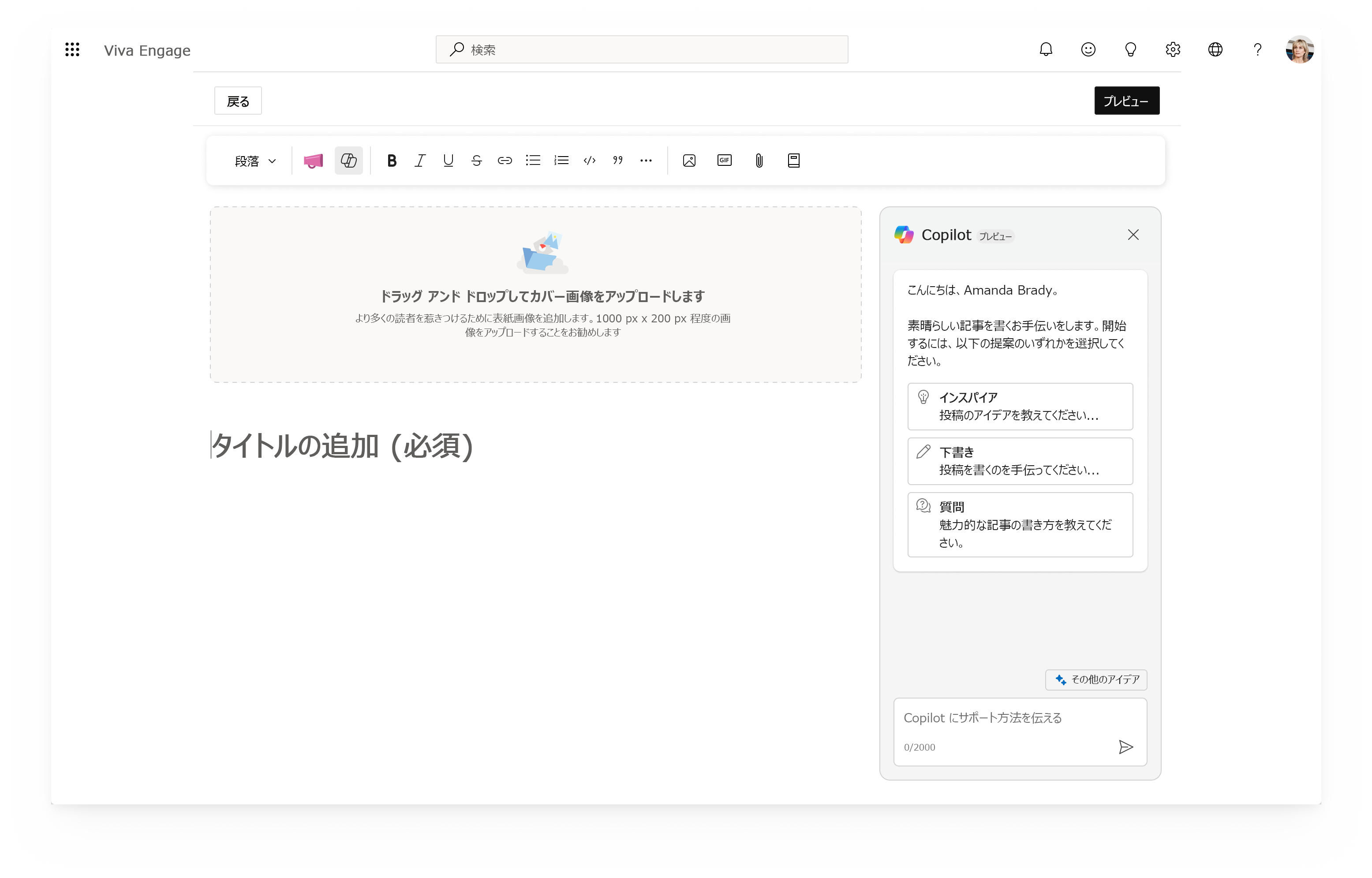
-
右側のパネルで、[理解する] または [下書きする] を選択してプロンプトを開始します。 または、テキスト フィールドに、 Copilot がアイデアの生成を開始するための独自のプロンプトを入力します。ブレーンストーミングプロンプト:
-
[キャリア開発] のテンプレートを教えてください
-
[インクルージョンを改善する] ためのブレーンストーミング方法
-
[経歴のディスカッション] のベスト プラクティスのリストをください
-
-
Copilot が最初は正しく機能しなかった場合は、改善できると思われる内容を共有してください。
-
投稿で使用するテキストが Copilot から返されたら、[投稿に追加] をクリックしてエディターに移動します。 (テキストの一部のみを含めるには、目的の部分を選択し、[投稿に追加] をクリックします。)
ヒント: 最初からやり直す必要がある場合は、スパークル メニューから [新しいセッションの開始] を選択します。 これにより、Copilot が新しい要求をすべて解釈するために使用する以前のメッセージがクリアされます。
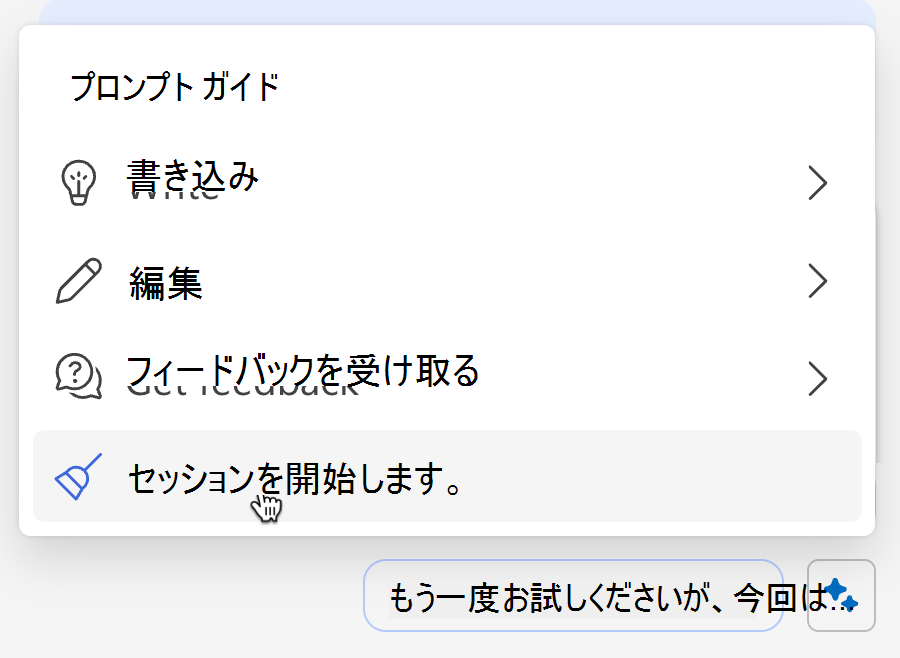
下書きを改善する
Copilot は、既に開始した下書きを修正するのに役立ちます。
-
左側のエディターに下書きを貼り付けます。
-
プロンプト フィールドに、何を実行しようとしているのか、誰に向けたメッセージなのかという観点から目標を入力します。 目標プロンプト:
-
[チーム] の今後の [イベント] に関する [お知らせ] を魅力的なトーンで書く
-
会議でのこれらのベスト プラクティスの使用に関するストーリーを返信する行動喚起を追加する
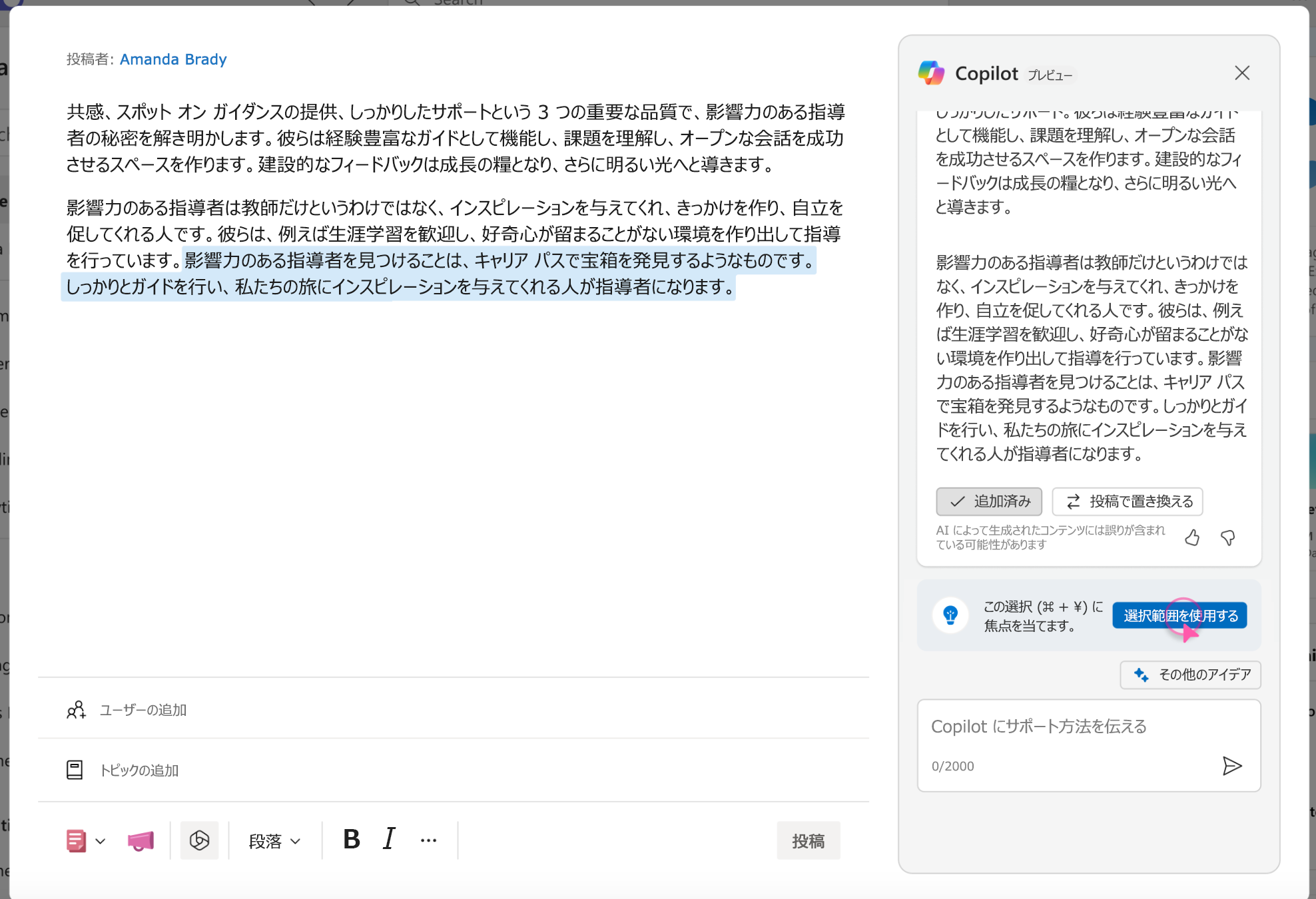
-
-
下書きの一部のみを修正するには、エディターで下書きを選択し、右側の [選択内容を使用する] を選択します。
-
目的の対象ユーザーと、どのような音声や文体が最も効果的かを考慮してください。音声とトーンのプロンプト:
-
AP スタイルで、温かくプロフェッショナルなトーンで下書きを修正する
-
ラテン アメリカ地域向けにこの下書きをスペイン語に翻訳する
-
より多くの絵文字またはハッシュタグを含めるように書き換える メモ: Copilot は、中国語 (簡体字)、英語、フランス語、ドイツ語、イタリア語、日本語、ポルトガル語 (ブラジル)、スペイン語の完全な言語サポートを提供しています。 Viva Engage でサポートされている他の言語については、限定的なサポートが提供されます。
-
-
下書きを修正またはコピー編集するためのプロンプトの追加を続けます。修正プロンプト:
-
この選択内容を書き換えて短くする
-
下書きのスペル チェックと文章校正を修正する
-
この下書きを 300 語以下で書き直す
-
下書きを公開する
投稿の準備ができたら、エディターの下部にある標準の [投稿] オプションを使い送信するか、投稿をスケジュールします。










